以前からKEY2の発売に向け標準の日本語入力を使っています。
前回は基本的な機能を紹介しましたが
今回はしばらく使ってみた感想を紹介します。
文字入力の作法について
まず文字入力には若干の違和感を伴います。
というのもBlackBerry標準の文字入力は、日本の通常の文字入力と作法が異なるからです。
ローマ字で日本語を入力すると画面下に変換候補が表示されます。
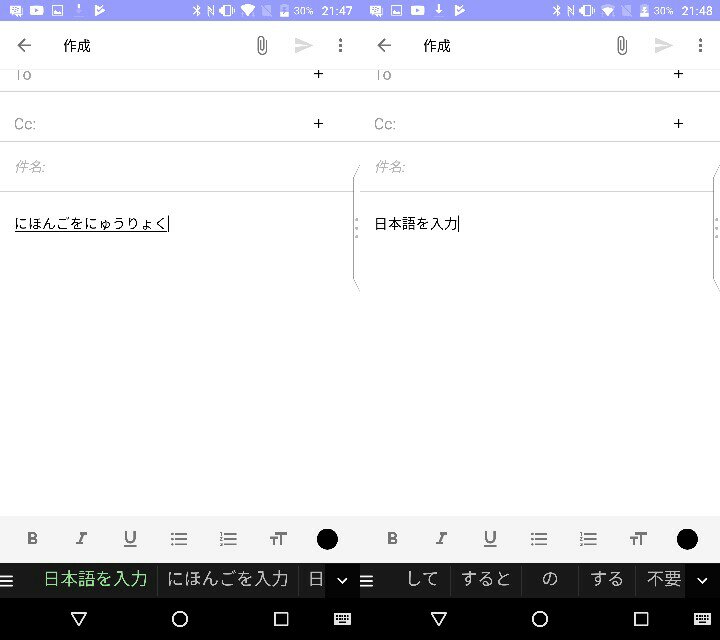
変換候補が一番前にある場合、スペースキーで候補を確定する事が出来ます。
エンターキーの場合候補決定と改行がもれなく付いてきます。
このスペースとエンターキーの挙動がすごく独特で違和感が半端ないです。
一番前以外の候補を選びたい場合は変換候補をキーボードスワイプで選択する事が出来ます。(1番前の候補もスワイプで選択することは出来ます)
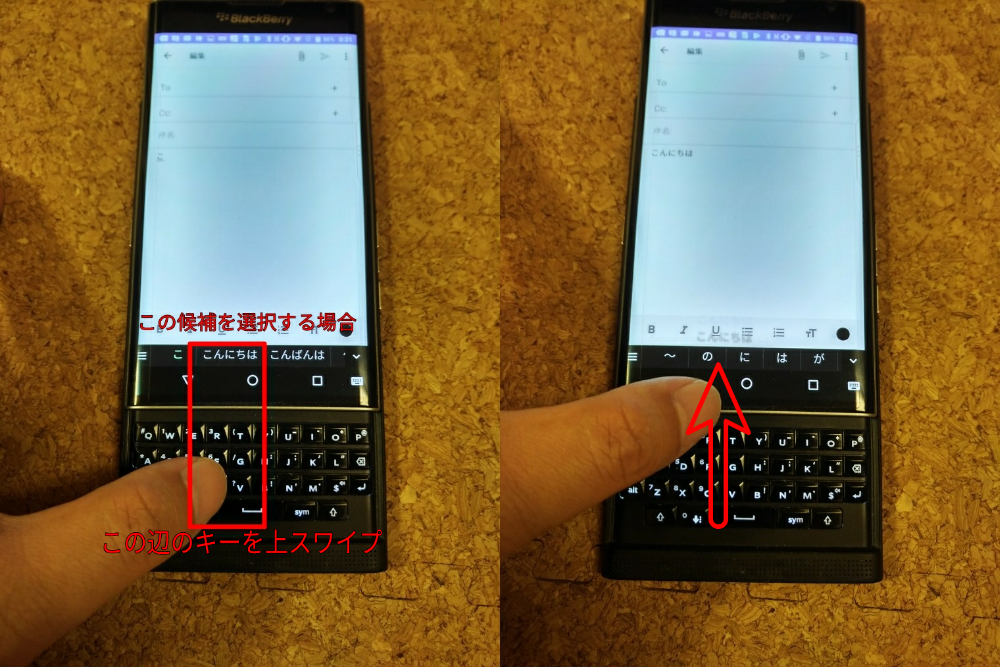
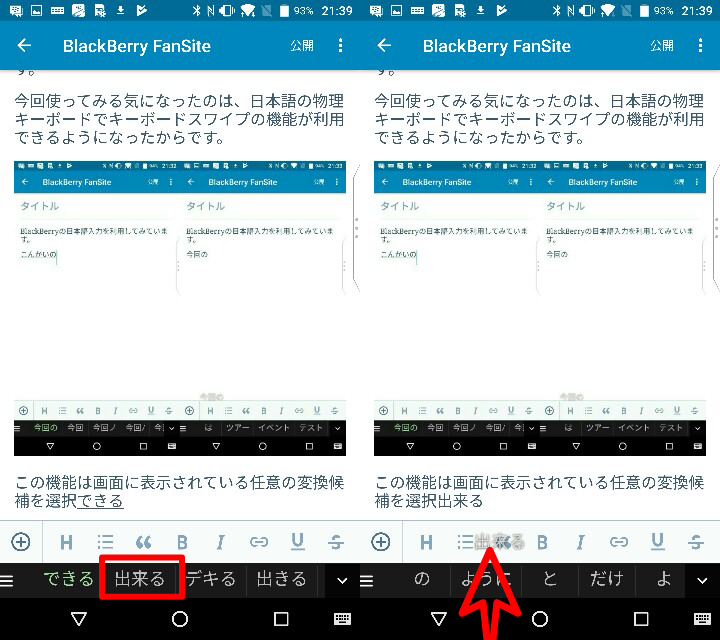
これはこれでかなり便利ではあるのですが、これまで慣れ親しんだ日本語入力ではスペースキーで候補選択、エンターキーで確定という挙動が一般的だったのでこの挙動にはかなり違和感を感じます。
特にスペースキーとエンターキーの挙動は文章を書く際にも思考が途切れる感じがして違和感MAXですね。
せめてスペースで候補選択、エンターで候補決定(改行なし)という挙動にしておいて、キーボードスワイプも追加、というような挙動が望ましいと思います。
カーソルキーの移動について
カーソルキーの移動はキーボードを二回タッチしてカーソルキーの移動モードに切り替え、その状態でキーボードをスワイプして行います。
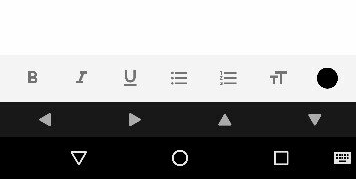
つまり往年のトラックボールやタッチパッドの役割をキーボードが果たすわけです。
移動モードは改行や文字入力の開始を検知して終了します。
正直タッチパッドの頃のほうが精度は良かったですが、カーソル移動が画面タッチしか無いことに比べると天と地ほどの違いがあります。
Ctrlキーについて
日本語で文字入力する場合、必須とも言えるCtrlキーですが、標準ではハードウェアキーにCtrlは付いていません。
BlackBerry標準の日本語入力は設定で一部のキーをCtrlキーに置き換えることができます。
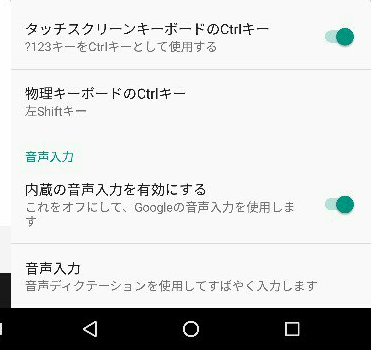
Ctrlキーを伴って利用できる機能といえば、Ctrl+CVZPAなどでコピー、切り取り、やり直し、貼り付け、全選択などの文字列編集のショートカットがあります。
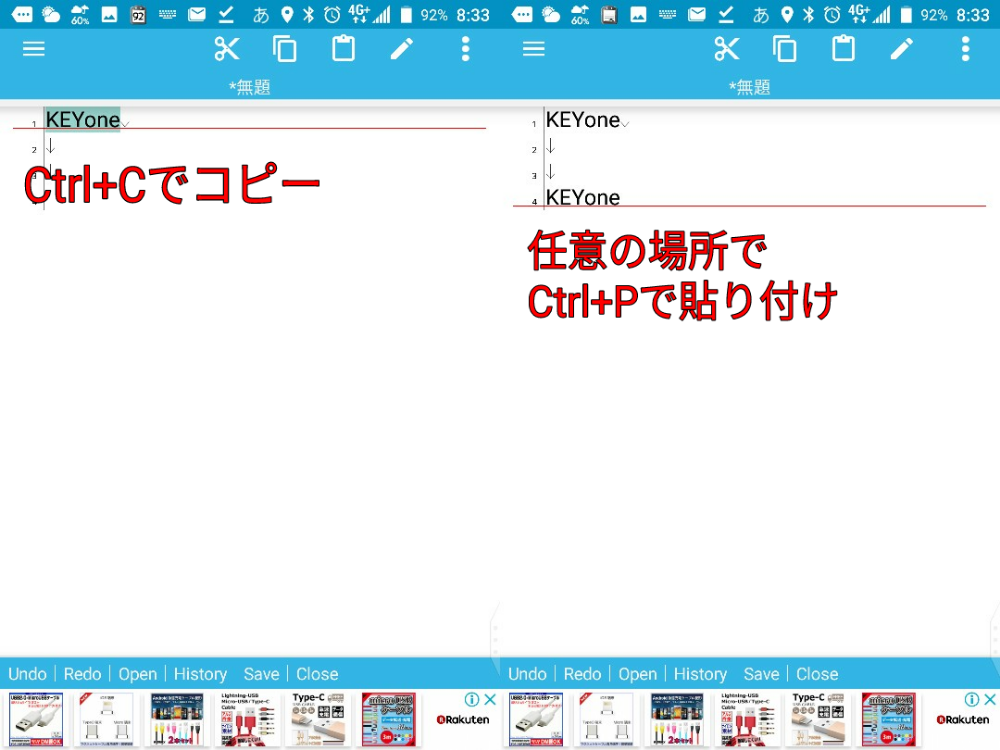
しかしながら文字入力中にPOIUなどのキーで変換候補の日英を切り替えたり、全角半角を切り替えたりする、文字列変換のショートカットは利用出来ません。
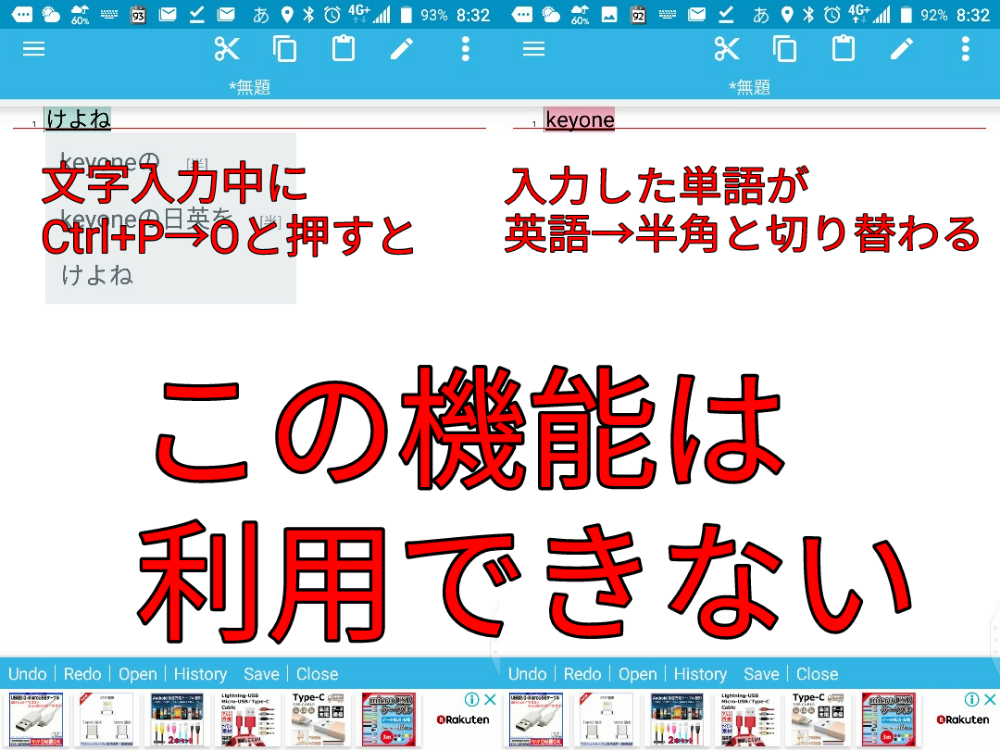
そのため、英文字の入力は都度日本語入力と英語入力を切り替える必要があるというのもかなり不便です。
変換エンジンについて
変換エンジンについては、Google日本語入力やAtokなどとは比較にならない程度の語彙になります。
wnn Keyboard Labよりはましかな?という程度ですが、例えばすわいぷと入力してカタカナに変換しようとしても最初に候補として出てくるのはスカイプだったりと、若干変な癖があるのが困りものです。
総評
これで日本語入力対応と言ったらダメでしょ、という印象だったリリース当初に比べ、様々な点で大きく改善されています。
しかしながら、まだ使っていて違和感を感じるところが多々あったり、利用したい機能が実装されていなかったり、変換に妙な癖があったりという感じで、及第点は付けられないという感じですね。
今の評価は「使いにくいけど日本語入力対応」ぐらいでしょうか。

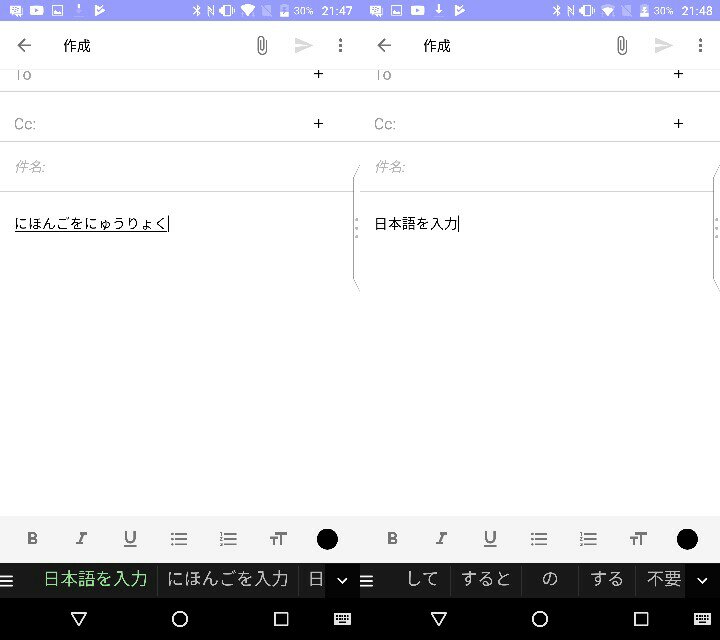


コメント
keyone購入以来、いつも参考にさせていただいてます。
Google日本語入力を使用していますが、昨日からkeyoneにてLINEをenterキーで送信すると、同じ文面が二通送られる症状が出ています。通常の送信ボタンですと、症状は出ず、blackberry keyboardに切り替えると同様に出ませんでした。
こちらに関して、何か情報をお持ちでしたら、ご教授願います。
うーん
まだそういう現象に遭遇していません
というか、LINEをエンターで送信にしていないのです
改行結構入れるので